আসসালামু আলাইকুম।
কেমন আছেন সবাই?
আজকের পোস্ট টপিকঃ কিভাবে (Android) এবং (Windows) Browser – এ Proxy ব্যবহার করবেন?
মূলত (Browser) এ Proxy ব্যবহার করার জন্য আপনাদের অবশ্যই Extension এর সহায়তা নিতে হবে, অর্থাৎ Extension ব্যাবহার করতে হবে। Android – এ (Chrome) Browser – এ Extension সাপোর্ট করে না অর্থাৎ ব্যবহারের সুযোগ নেই সেটা আমরা সকলেই জানি।
আচ্ছা কেন? Proxy ব্যবহার করা হয় বা করবেন তা নিয়ে একটু আলোচনা করি।
মূলত BDIX Speed Bypass এবং বিভিন্ন Restricted Site Access নেয়ার ক্ষেত্রে Proxy খুব বেশি কাজে আসে, এবং এটা অনেকটাই কার্যকরী, এছাড়াও প্রক্সি এর আরো বিশাল ব্যবহার রয়েছে।
আচ্ছা BDIX কি? সেটা জেনে নেই।
BDIX এর পূর্ণরূপ হল Bnagladesh Internet Servics Exchage. BDIX এক ধরনের ভার্চুয়াল নেটওয়ার্ক তৈরি করে যার মাধ্যমে আপনি খুব সহজেই তাদের ভার্চুয়াল সার্ভার থেকে যে কোন ফাইল অনেক কম সময়ে অনেক দ্রুত গতিতে ডাউনলোড করতে পারবেন। এক্ষেত্রে আপনার Wifi কিংবা Internet এর Speed যতোই কম হোক না কেন আপনি সে Speed কে BDIX Proxy এর মাধ্যমে Bypass করতে পারবেন।
অর্থাৎ ধরে নেন আপনার Wifi এর Normally Download Speed – 250/500kbps এখন Proxy ব্যবহার করলে আপনার Internet Speed 700bps to 4.5MBps++ পর্যন্ত বেড়ে যেতে পারে। আরও একটু ডিটেইলস্ এ বলি, যদি আপনার সেই Internet provider এর BDIX Connectivity থাকে তাহলে BDIX Server গুলো থেকে তার চেয়ে অনেক বেশি স্পীডে ফাইল ডাউনলোড করতে পারবেন। সেক্ষেত্রে যদি ১০ এমবি স্পীড এর কোন BDIX Server থেকে আপনি কোন ফাইল ডাউনলোড করেন তাহলে আপনার স্পীড আসবে Average এ 1MB যা অবশ্যই যে কোন ইউজার এর জন্য সুবিধাজনক।
আচ্ছা BDIX নিয়ে অনেক বকবক করলাম, কিভাবে Android Browser – এ Proxy ব্যবহার করবো সেটা দেখে নেয়া যাক।
অবশ্যই যেসব ব্রাউজারে এক্সটেনশন সাপোর্ট করে সেসব ব্রাউজার ব্যবহার করতে হবে, আমরা সকলেই জানি অ্যান্ড্রয়েডে ক্রম ব্রাউজারে এক্সটেনশন সাপোর্ট করে না। সে ক্ষেত্রে প্লে স্টোর থেকে এক্সটেনশন সাপোর্ট করে এরকম একটি ব্রাউজার ডাউনলোড করে নিলেই হবে।
যে ব্রাউজারগুলো অ্যান্ড্রয়েডে এক্সটেনশন সাপোর্ট করে সেরকম তিনটি ব্রাউজারের লিংক আমি নিচে দিয়ে দিলাম।
Play Store Link:
উপরের তিনটি ব্রাউজার থেকে যেকোনো একটি ব্রাউজার ইন্সটল করে নিলেই হবে।
ব্রাউজার ইনস্টল হয়ে গেলে আমাদের (Chrome Web Store) থেকে একটি এক্সটেনশন ডাউনলোড করতে হবে।
Extension name: FoxyProxy Standard
যেমন আমি এক্সটেনশন টি Kiwi ব্রাউজারে ইন্সটল করব সেক্ষেত্রে আমি লিংকটিতে প্রবেশ করব এবং এড টু ক্রোম (Add to chrome) বাটনে ক্লিক করব।
Add to Chrome বাটনে ক্লিক করার পর আমাদের এক্সটেনশনটি ব্রাউজারে অ্যাড হয়ে যাবে, এতোটুকু করলেই আমাদের কাজ মোটামুটি শেষ।
তারপরে আমরা সবগুলো ট্যাব বন্ধ করে নিব এবং নতুন একটি ট্যাব খুলে নেব।
ট্যাব খোলা হয়ে গেলে উপরে থ্রি ডট মেনুতে ক্লিক করব এবং একদম নিচের দিকেই আমরা এডকৃত এক্সটেনশনটি দেখতে পারবো, তারপর সেখানে ক্লিক করব।
ক্লিক করার পর Foxy Proxy ওপেন হয়ে যাবে এবং কিছুটা এরকম দেখাবে।
তারপর options এ ক্লিক করব, FoxyProxy এর ইন্টারফেস টা কিছুটা এরকমভাবে ওপেন হয়ে যাবে।
তারপর এড নিউ প্রক্সিতে ক্লিক করতে হবে ক্লিক করার পর নিচের মতো এরকম একটি ইন্টারফেস চলে আসবে, আপনার ব্রাউজারটি অবশ্যই ডেস্কটপ মোডে করে নিতে হবে তা না হলে আপনি সম্পূর্ণ পেজটি দেখতে পারবেন না।
উপরের ছবির মত একটি ফর্ম দেখতে পাবেন, ফর্মে মার্ক করে দেয়া ইনফরমেশন গুলো ফিলাপ করে সেভে ক্লিক করলেই আপনার প্রক্সি টি কাজ করা শুরু করে দেবে।
কিন্তু এখন কথা হল প্রক্সি আপনি কোথায় পাবেন?
প্রক্সি বিভিন্ন ওয়েবসাইটে ফ্রিতে পাওয়া যায় এবং কিছু কিছু ওয়েবসাইট থেকে প্রিমিয়াম প্রক্সি কেনা যায়।
ফ্রিতে প্রক্সি পেয়ে যাবেন এরকম একটি ওয়েবসাইটে এর লিংক আমি নিচে দিয়ে দিলাম।
ProxyDB Website Link: ProxyDB
এই ওয়েবসাইট থেকে প্রক্সি নিয়ে আপনারা ফ্রিতে ব্যবহার করতে পারবেন, তাছাড়া এপ্রক্সির মাধ্যমে আপনারা BDIX Speed বাইপাস করতে পারবেন। সে ক্ষেত্রে আপনি যে ISP এর কাছ থেকে ইন্টারনেট নিয়েছেন সে ISP চেক করে নিতে হবে, চেক করা খুবই সিম্পল প্রসেস – speedtest.net ওয়েবসাইটটিতে প্রবেশ করলেই আপনাকে নিচের ছবির মত আপনার কাঙ্খিত ISP এবং যে সার্ভারের আওতায় আছেন তা শো করবে।
আপনি চাইলেই আপনার ISP অনুযায়ী ProxyDB তে ঢুকে সেখান থেকে Socks4 / Socks5 দুটির যেকোনো একটি প্রক্সি নিয়ে ব্যবহার করতে পারবেন।
চলুন প্রক্সি ডিবিতে ঢোকা যাক এবং একটি প্রক্সি নিয়ে ব্যবহার করে দেখা যাক।
ধরুন আমি Socks4 সিলেক্ট করে রিফ্রেস করে নিলাম, তারপর যেকোনো একটি প্রক্সের উপর ক্লিক করবেন ক্লিক করার পর এরকম নিচের মত একটি পেজ ওপেন হয়ে যাবে। তারপর সেখান থেকে প্রক্সির আইপি পর্ট সেগুলো কপি করে রাখবেন এবং যে প্রটোকলটি সিলেক্ট করেছেন সেটি খেয়াল রাখবেন।
প্রথমেই আমাদের ব্রাউজার ওপেন করে তারপর এক্সটেনশন টি ওপেন করে নিতে হবে, তারপর options এ ক্লিক করতে হবে।
তারপর সেই ফর্ম এ পর্যাপ্ত ইনফরমেশন যেমন IP, Port, Protocol এগুলো দিয়ে সেভ বাটনে ক্লিক করতে হবে।
সেভ বাটনে ক্লিক করলে এরকম নিচের মত একটি ইন্টারফেস শো করবে।
তারপর এখানে Disable Proxy অপশনে ক্লিক করলেই আমাদের তৈরি করা সকল প্রক্সি গুলো এখানে দেখাবে, সেখান থেকে তৈরিকৃত প্রক্সিটি সিলেক্ট করলেই আমাদের তৈরিকৃত প্রক্সিটি রান হয়ে যাবে।
এখন আপনি ব্রাউজারের যে কোন কিছু ব্রাউজ করলেই সেটি সেই প্রক্সির থ্রো ব্রাউজ হবে।
How to use on Desktop?
আপনারা চাইলে ঠিক এরকম ভাবেই, Chrome, Microsoft Edge, Firefox ইত্যাদি ডেক্সটপ ব্রাউজারে, FoxyProxy এক্সটেনশনের মাধ্যমে প্রক্সি ব্যবহার করতে পারবেন। প্রসেস একেবারেই সম্পূর্ণ একই।
আশা করি সকলেই বুঝতে পেরেছেন, এখনো যদি বুঝতে কারো সমস্যা হয়ে থাকে তাহলে কমেন্ট করুন, সাহায্য করার চেষ্টা করব।
Bye! 
The post How to use proxy on Android or Windows Browser appeared first on Trickbd.com.
from Trickbd.com https://ift.tt/vrzwbX5
via IFTTT
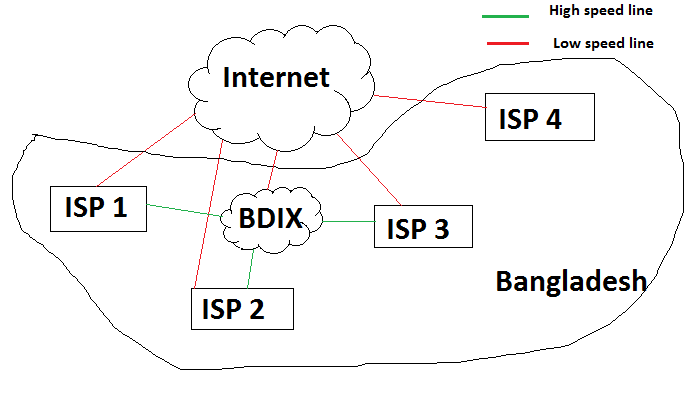
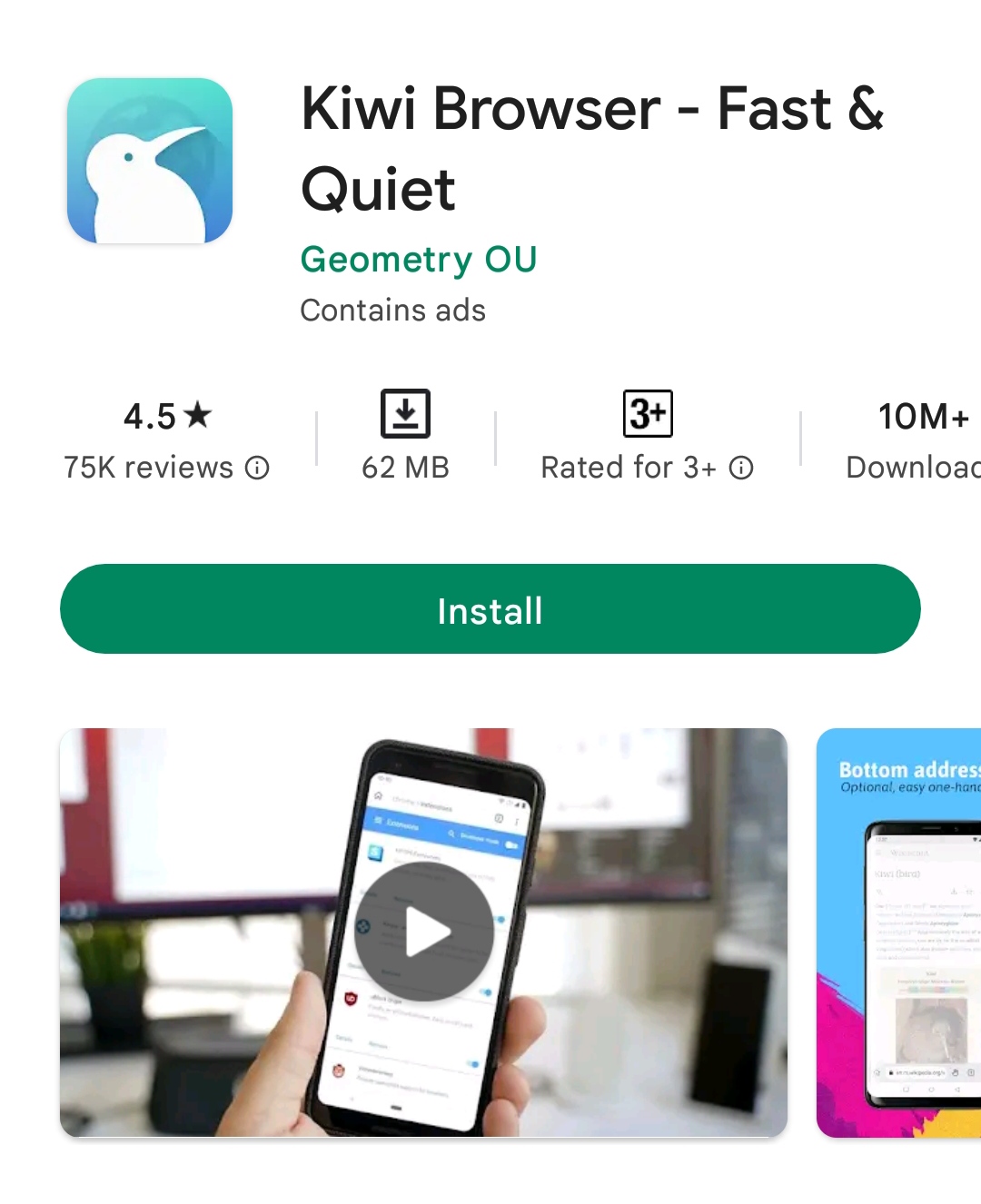


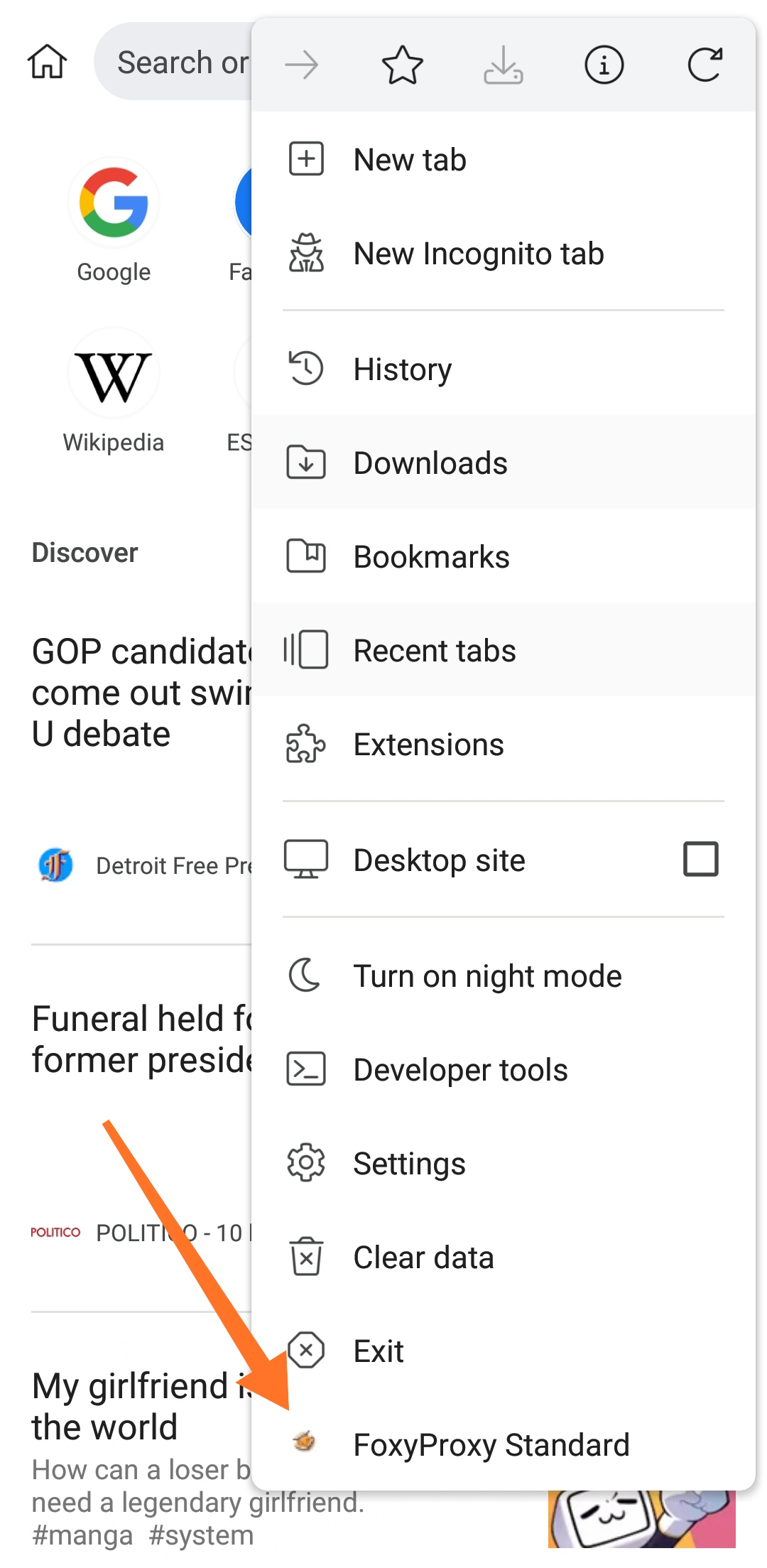
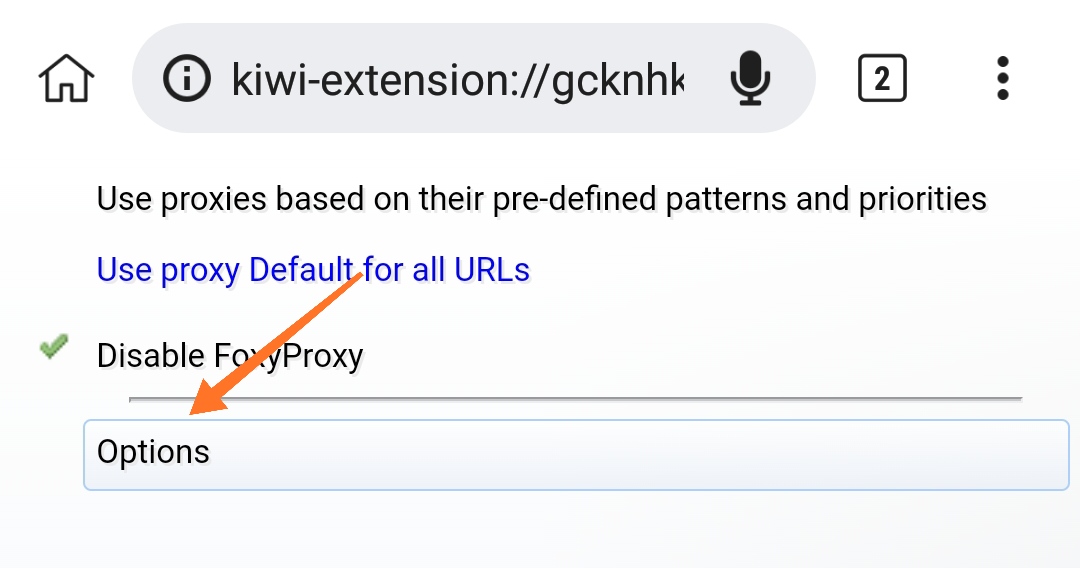

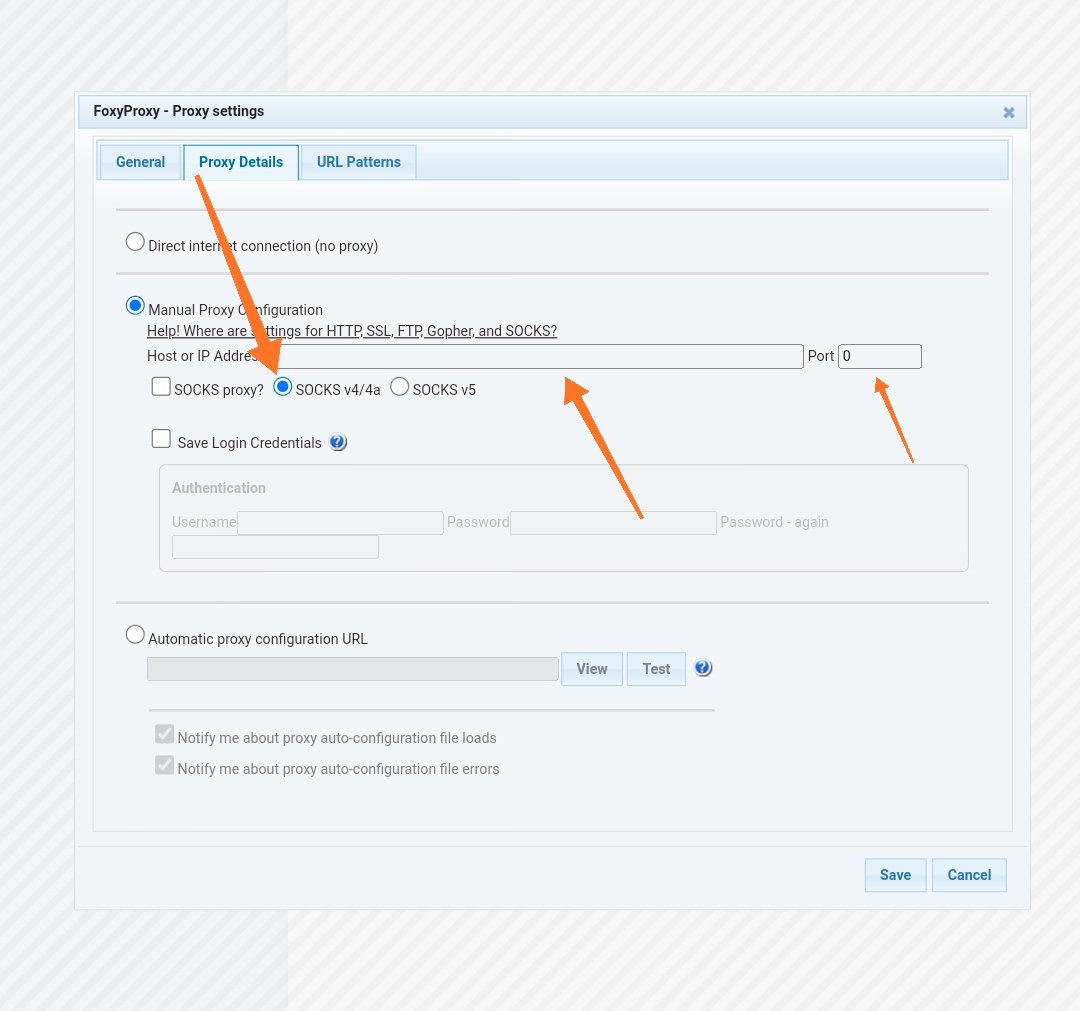
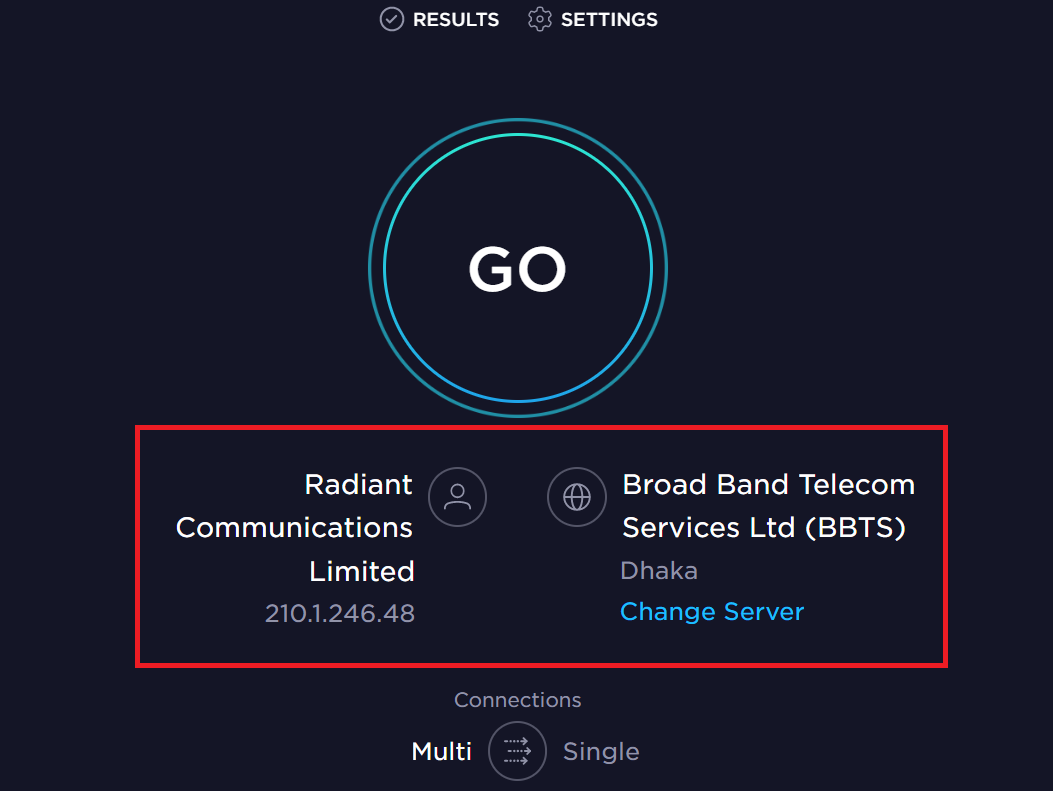
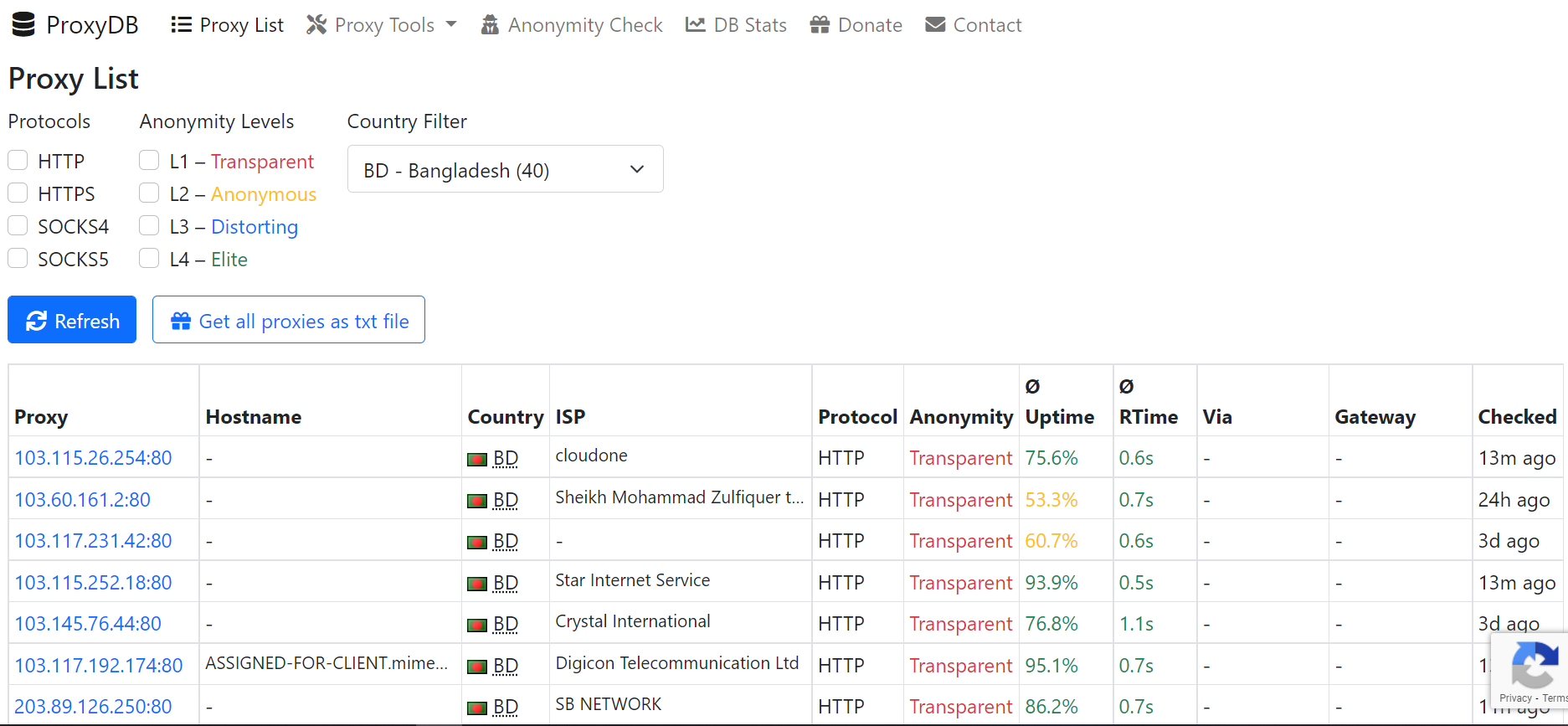
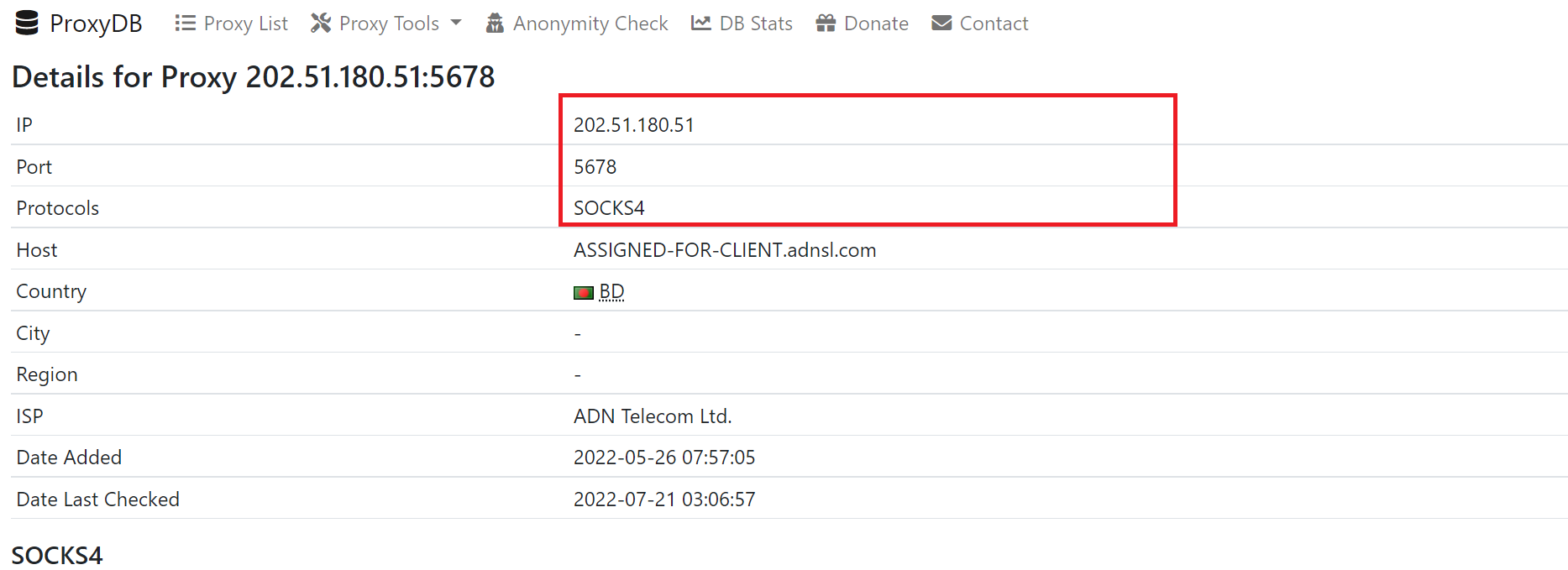

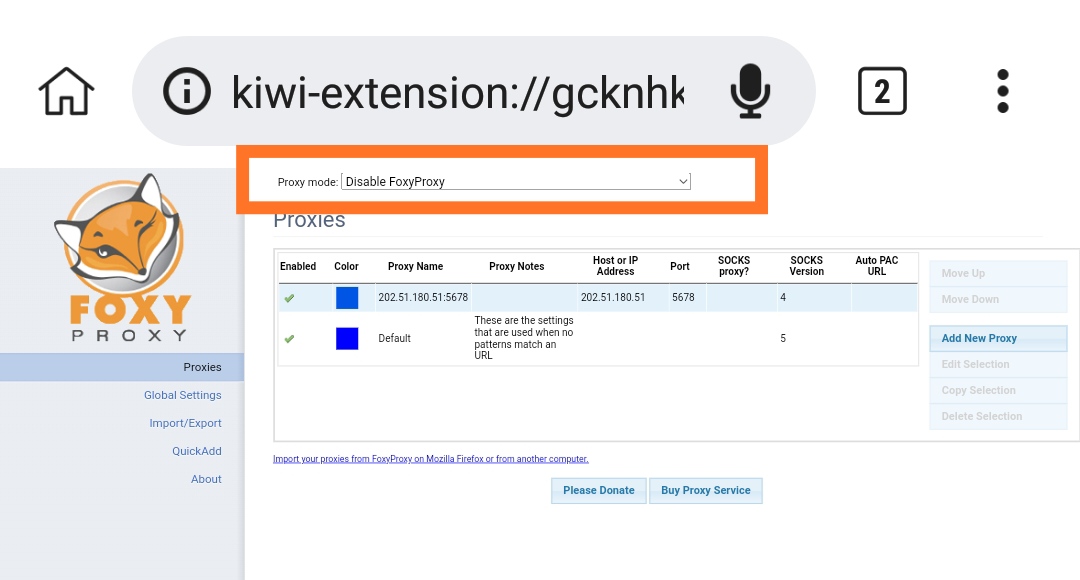
Comments
Post a Comment